普通のWi-Fiどこからでも、ラップトップや電話などのあらゆるデバイスで使用できるように、家やオフィス全体をカバーできる必要があります。ワイヤレス ネットワークの最適な信号強度を使用できることはあまりありませんか?これは、以下に挙げたさまざまな要因が原因である可能性があります。この記事では、WiFi 信号がカバーするエリアを拡大するための支援を提供します。
WiFi の速度と信号強度を上げる方法
次の手順に従って、何も費用をかけずに、自宅や職場の Wi-Fi ルーターの信号と範囲を改善、強化、延長、または拡大します。ただし、始める前に、次のことを行うとよいでしょう。インターネットの速度を確認してください初め。
- ルーターの適切な配置で WiFi 信号エリアを拡大
- 信号強度の流れに合わせて障害物を調整する
- 他のワイヤレスデバイスを削除する
- 無指向性アンテナと単一指向性アンテナ
- リピーターを使用して WiFi 範囲を広げる
- ネットワークカードとルーターをアップグレードします。
1] ルーターの適切な配置で WiFi 信号エリアを拡大
ワイヤレス ネットワークを設計するときに考慮すべき最も重要なことの 1 つは、ルーターをどこに配置するかを決定することです。人々がどこからでも使用できるように、家やオフィスの隅々までカバーしたいと思うでしょう。そのためには、ルーターの最適な場所を確認する必要があります。これを行うには、紙に家の大まかなレイアウトを描きます。壁やその他のものが障害物として機能する場所と数を確認します。
ルーターが室内に設置されており、屋外のポーチで使用したい場合、ルーターとポーチの間の壁や家具などによって電波が殺されてしまうため、ワイヤレス信号を受信できない可能性があります。
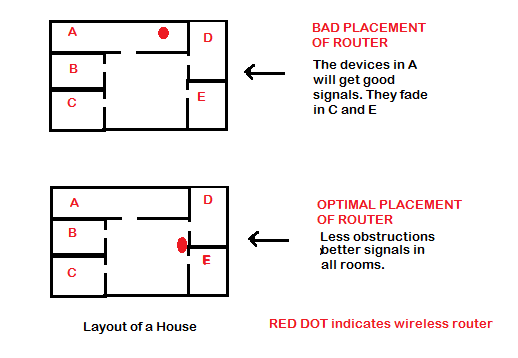
よりよく理解するには、上の画像を確認してください。赤い点がルーターで、すべての部屋にアルファベットのマークが付いています。壁と配置がどのように問題を引き起こすかがわかります。このレイアウトには、ルーターの最適な位置を選択する方法も示されています。つまり、WiFi でカバーしたいすべての部屋やその他のエリアからほぼ等距離にある場所です。必要なカバレッジ エリア全体を考えて、WiFi ネットワーク範囲を拡張するために、全方向への適切な信号の流れを可能にする中心位置を把握してください。
読む:家の中にある Wi-Fi 信号をブロックまたは妨害する可能性のあるもの
2] 信号強度の流れに合わせて障害物を調整する
壁以外にも、アルミラ、冷水器、鏡などがあると、その方向に移動する WiFi 信号が弱まり、さらには遮断されてしまいます。アルミラは主に金属であり、信号がユニットを通過するのを妨げる可能性があります。水は何らかの理由で 2.4GHz の信号を減衰させます。これは、ワイヤレス ルーターだけでなく、家庭内の他のワイヤレス機器でも使用される通常の周波数です。ミラーの背面には、その周波数 (2.4GHz) の信号を吸収する特別なコーティングが施されています。
ルーターと WiFi デバイスを使用したい場所の間の目に見えない直線からそれらを取り除くことができるかどうかを確認してください。 「はい」の場合は、項目を調整して、ワイヤレス信号がよりクリアかつ容易に通過できるようにすることができます。壁を壊すと信号の流れがさらに容易になりますが、信号範囲を広げるためにそれを行うことはお勧めしません。その代わりに、壁を通過する際の信号強度の損失に備えるためのリピータについて説明します。
読む:ワイヤレス接続の遅延を改善するWLANオプティマイザーを搭載。
3] 他の無線デバイスを削除する
前述したように、WiFi 信号は 2.4 GHz で伝送されます。正確な方法はわかりませんが、一部のルーターでは周波数を 5GHz に変更するオプションが提供されています。それができれば(ブラウザでルーターの設定を確認する)、これに勝るものはありません。ただし、ルーターにオプションがない場合は、ルーターの周囲のワイヤレス デバイスと WiFi で使用しているワイヤレス デバイスを最小限に抑えるようにしてください。ワイヤレスマウス、ワイヤレスプリンター、さらには電子レンジを含むほぼすべての家庭用電化製品は、前述の 2.4GHz の周波数で動作します。これらのデバイスは必要であり、取り除くことはできないため、これらすべてのスマート アプライアンス間での干渉が最小限に抑えられるようにしてください。
ヒント: この投稿は、次のような問題に直面した場合に役立ちます。Windows 10 のインターネット速度が遅い。
4] 全方向性アンテナと単一指向性アンテナ
上の画像の最初のレイアウトの場合、アンテナが全指向性の場合、WiFi 信号を家の外に送信することにより、WiFi 信号の半分が無駄になります。このような場合は、単一指向性アンテナを使用してください。単一指向性アンテナとリピータを組み合わせて、単一指向性アンテナで設定された方向の反対側にある他の部屋で WiFi 信号強度を向上させることができます。
5] リピータを使用して WiFi 範囲を広げる
元の電波の周波数が非常に低いところに中継器を設置する人もいます。この設定は問題ありませんが、十分な強度の信号を提供できません。リピータをゾーン内に保ち、信号強度がまだ少し強い場所に置いてください。そうすることで、WiFi 信号を強化して範囲を拡大できます。
6] ネットワークカードとルーターをアップグレードする
ルーターとネットワーク カードが同じタイプの場合、WiFi は正常に動作します。ルーターとネットワーク カードはそれほど高価ではありません。ネットワーク カードが 30 ドルから 50 ドルの間であるのに対し、ネットワーク カードは 100 ドル未満で販売している会社がたくさんあります (CISCO サイトで公開されている)。お金をかけても構わない場合は、より優れたネットワークにアップグレードして、その変更によって WiFi ネットワークのカバーエリアがどのように拡大するかを確認してください。
Windows PC に次のような問題がある場合は、これを確認してください。WiFi のパフォーマンスが悪いそしてこれを知ることWindows でワイヤレス ネットワーク信号を改善する方法。変化WiFi ローミング感度または Wi-Fi の受信とパフォーマンスを向上させるための積極性。
何か見逃した場合はお知らせください。






